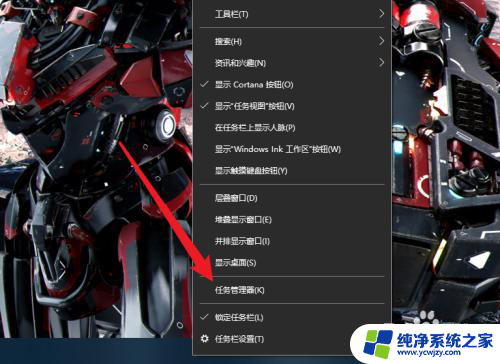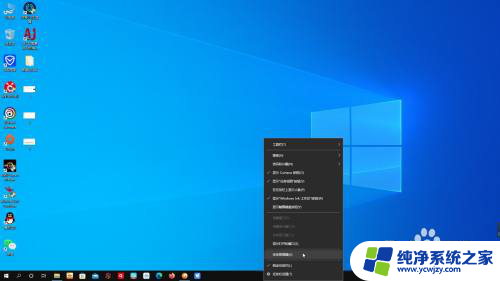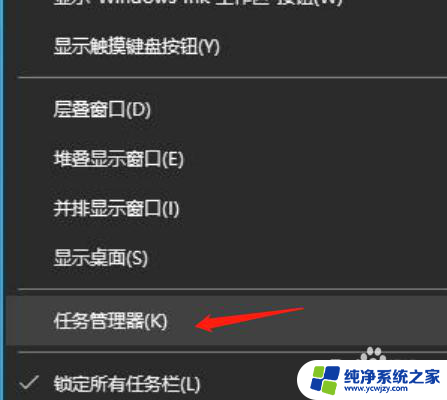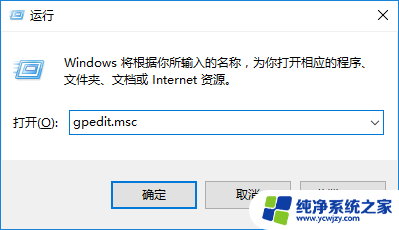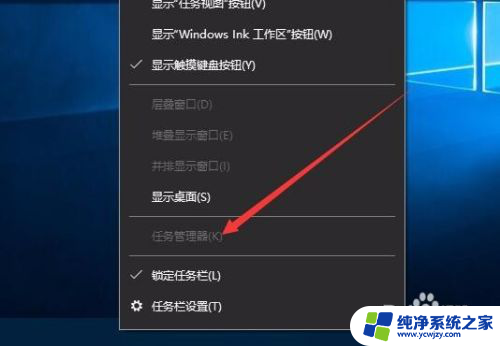windows10中调出任务管理器的四种方法 Windows 10任务管理器如何打开
Windows 10任务管理器是一款强大的工具,它可以帮助我们监控和管理计算机上正在运行的程序、进程和服务,当我们遇到计算机运行缓慢、程序无响应或者需要关闭某个进程时,打开任务管理器就成为了必不可少的一步。对于一些新手用户来说,可能并不清楚如何调出任务管理器。幸运的是Windows 10提供了多种快捷方式和方法来打开任务管理器,让我们来一起了解一下。
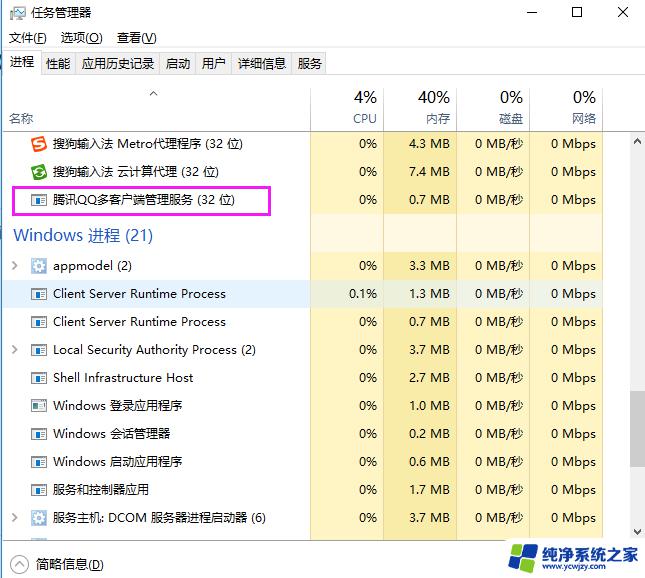
方法一:右击任务栏
在windows10中调出任务管理器的四种方法 10桌面右下角的任务栏空区域右键鼠标,在弹出的右键菜单中。点击打开“任务管理器”就可以了,
方法二:命令法
1、先打开windows10中调出任务管理器的四种方法 10运行命令框,可以直接使用 Win + R 组合快捷键打开;
2、在运行命令操作中,在打开后面键入命名:taskmgr 然后点击底部的“确定”就可以打开任务管理器了。
方法三:使用组合快捷键
其实很多朋友都还喜欢了使用XP/windows10中调出任务管理器的四种方法 7系统中一直沿用的组合快捷键打开任务栏,具体操作是:
同时按住键盘上的 Ctrl + Alt + Delete 三个键,在弹出的操作界面中,点击进入“任务管理器”,
除了上面的方法,大家还可以在windows10中调出任务管理器的四种方法 10任务栏的搜索中,搜索“任务管理器”之后也可以找到,并点击打开。
以上是给大家介绍的windows10中调出任务管理器的四种方法 10任务管理器在哪 怎么打开,希望对您有所帮助!
以上就是Windows 10中调出任务管理器的四种方法的全部内容,如果遇到这种情况,你可以按照以上操作解决问题,非常简单快速,一步到位。